422 Nguyễn Thái Sơn, P5,
Gò Vấp, Tp.HCM
Cách tắt ứng dụng chạy ngầm trên máy tính Windows 10/11
Máy tính của bạn đang chạy chậm mà bạn không biết nguyên nhân từ đâu? Rất có thể các ứng dụng chạy ngầm là thủ phạm khiến hệ thống hoạt động ì ạch và tiêu tốn tài nguyên mà bạn không nhận ra. Việc tắt ứng dụng chạy ngầm trên Windows 10/11 không chỉ giúp tăng hiệu suất máy tính mà còn kéo dài tuổi thọ pin cho laptop. Trong bài viết này, Trung tâm sửa chữa máy tính Modun Computer sẽ hướng dẫn bạn cách tắt những ứng dụng không cần thiết một cách đơn giản và hiệu quả.

1. Tại sao cần tắt ứng dụng chạy ngầm?
Trên Windows 10/11, nhiều ứng dụng vẫn hoạt động ngầm ngay cả khi bạn không trực tiếp sử dụng chúng. Những ứng dụng này thường gửi thông báo, tự động cập nhật hoặc thực hiện các tác vụ không cần thiết, dẫn đến:
• Máy chạy chậm: CPU và RAM bị sử dụng quá tải.
• Pin nhanh hết: Các ứng dụng ngầm liên tục tiêu hao năng lượng.
• Kết nối mạng yếu: Ứng dụng chạy ngầm có thể ngốn băng thông Internet mà bạn không biết.
Tắt những ứng dụng này sẽ giúp giải phóng tài nguyên và cải thiện hiệu suất tổng thể của máy tính.

2. Cách tắt ứng dụng chạy ngầm trên Windows 10/11
Cách 1: Tắt ứng dụng chạy ngầm qua Settings
• Mở Settings: Nhấn tổ hợp phím Windows + I để mở Settings.
• Chọn Privacy > Background apps.
• Tại đây, bạn có thể:
Tắt toàn bộ ứng dụng chạy ngầm: Chuyển nút Let apps run in the background sang Off.
Tắt từng ứng dụng: Duyệt qua danh sách và tắt các ứng dụng không cần thiết bằng cách gạt nút tắt tương ứng.

Cách 2: Tắt ứng dụng qua Task Manager
• Mở Task Manager: Nhấn tổ hợp phím Ctrl + Shift + Esc.
• Chọn tab Processes, tại đây bạn sẽ thấy danh sách các ứng dụng đang hoạt động.
• Nhấp chuột phải vào ứng dụng chạy ngầm không cần thiết và chọn End Task.

Cách 3: Tắt ứng dụng qua System Configuration
• Nhấn Windows + R, nhập msconfig và nhấn Enter.
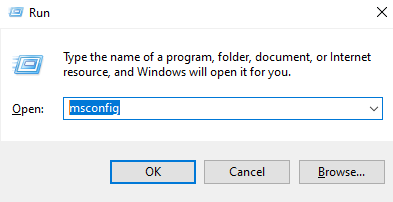
• Chọn tab Startup và nhấn Open Task Manager.

• Trong tab Startup, nhấp chuột phải vào các ứng dụng không cần thiết và chọn Disable.

3. Lợi ích khi tắt ứng dụng chạy ngầm
• Tăng hiệu suất: Giải phóng tài nguyên CPU và RAM, giúp máy tính hoạt động nhanh và mượt mà hơn.
• Tiết kiệm pin: Các ứng dụng ngừng chạy ngầm giúp kéo dài thời gian sử dụng pin cho laptop.
• Tăng tốc khởi động: Ít ứng dụng chạy ngầm đồng nghĩa với việc máy tính khởi động nhanh hơn.

Việc tắt ứng dụng chạy ngầm trên Windows 10/11 là một thao tác đơn giản nhưng mang lại hiệu quả cao trong việc cải thiện hiệu suất máy tính. Hy vọng với hướng dẫn trên từ Modun Computer, bạn có thể tự thực hiện một cách dễ dàng và nhanh chóng. Nếu có bất kỳ vấn đề gì về phần mềm hay phần cứng, hãy để chúng tôi giúp bạn giải quyết mọi sự cố một cách chuyên nghiệp nhất.
Hãy liên hệ với chúng tôi qua hotline/zalo 0939 80 82 80 – 0967 728 708 để được hỗ trợ kịp thời!





